- Автор Jason Gerald [email protected].
- Public 2023-12-16 11:24.
- Акыркы өзгөртүү 2025-01-23 12:25.
Бул макала сизге iPhone жана Android телефондорунда Bitmoji аватарыңызга узун чач жасалгасын кантип колдонууну үйрөтөт. Мындан ары Bitmoji аватарыңызды компьютерде түзөтө албай каласыз.
Кадам
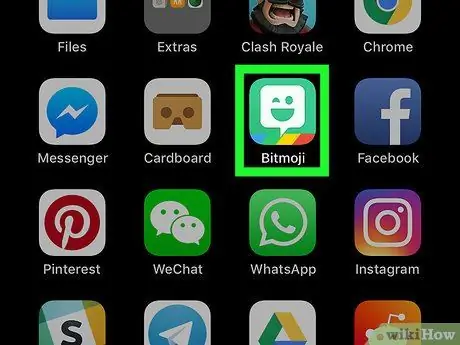
Кадам 1. Ачык Bitmoji
Ачык жашыл фондо жылмайган Bitmoji колдонмосунун сөлөкөтүн таптаңыз. Bitmoji'ге киргениңизде сиздин Bitmoji башкы баракчаңыз ачылат.
- Эгерде сиз азырынча кире элек болсоңуз, керектүү кирүү параметрин басыңыз (мисалы снэпчат) жана керектүү маалыматты киргизиңиз.
- Эгерде сиз Snapchat аркылуу Bitmoji аватарын жараткан болсоңуз, анда Snapchatти ачып, экрандын жогорку сол бурчунда жайгашкан профилдин сүрөтчөсүн, менюнун ортосунда аватардын жүзүн таптап, таптап коюңуз. Bitmoji түзөтүү жана таптап коюңуз My Bitmoji түзөтүү Bitmoji эсебиңизди ачуу үчүн. Эгер сиз бул кадамды жасаган болсоңуз, бул кадамды өткөрүп жибериңиз.
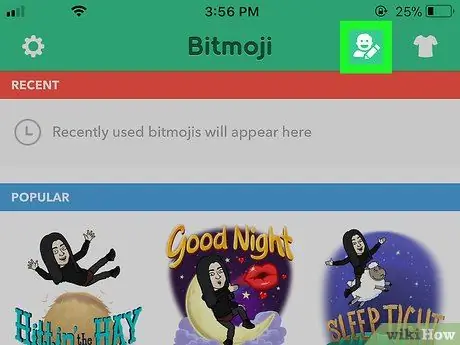
Кадам 2. "Оңдоо" баскычын таптаңыз
Бул экрандын жогорку оң бурчунда баш менен карандаштын сүрөтчөсү. Бул Bitmoji атрибут редакторуңузду ачат.
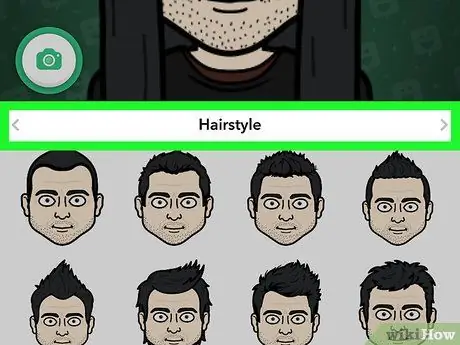
3 -кадам. "Hairstyle" барагында экениңизди текшериңиз
Bitmoji редакторлору адатта экрандын жашыл тилкесинде пайда болгон "Hairstyle" бөлүмүн ачышат.
Эгерде сиз "Hairstyle" барагында болбосоңуз, аны издөө үчүн экрандын эки жагындагы оң же сол жебелерди таптаңыз. Бул "Чач түсү" жана "Каш" бөлүмдөрүнүн ортосунда
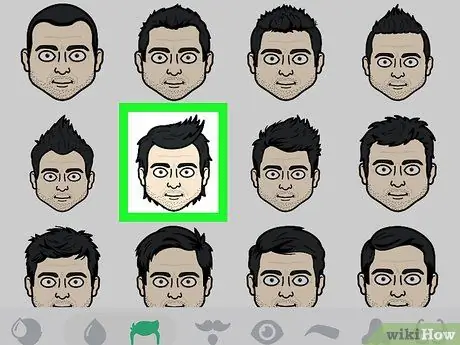
Кадам 4. Чачтын түсүн тандаңыз
Узун чач жасалгасын табуу үчүн ылдый сыдырыңыз, анан сизге жаккан стилди таптаңыз.
Bitmoji жана Bitstrips түрүндөгү аватарлардын чачтары узун, бирок варианттары ар кандай болушу мүмкүн
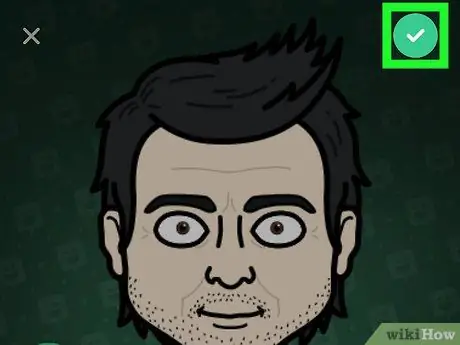
Кадам 5. Өзгөртүүлөрдү сактаңыз
Экраныңыздын жогорку оң жагындагы белгилөө белгисин таптаңыз. Сиздин Bitmoji азыр сулуу узун чачка ээ.






